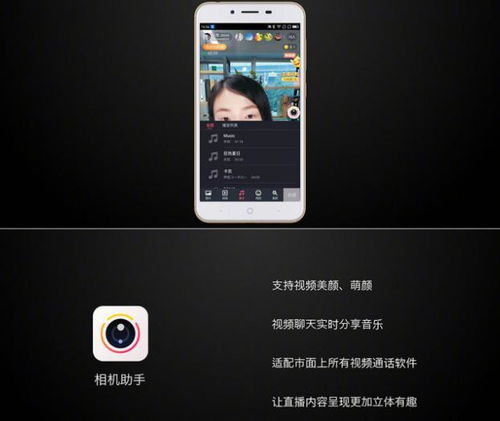小米手机怎么截图只截一小块
### 如何在小米手机上进行截图操作
截图是在手机上捕捉屏幕上正在显示的内容的方法,它可以用于保存重要信息、与他人分享有趣内容,或记录问题以供参考。在小米手机上,截图非常简单,可以通过以下几种方法来完成:
#### 1. 物理按键组合:
- **同时按下电源键和音量减键:** 这是小米手机上最常用的截图方法。按住手机上的电源键和音量减键,直到屏幕闪烁或听到截图的快门声音。截图完成后,屏幕上会显示一条通知,并将截图保存在相册中的“截图”文件夹中。
#### 2. 快捷面板截图按钮:
- **下拉通知栏:** 在通知栏上向下滑动,会显示快捷设置面板。在这个面板上,通常会有一个“截图”按钮。点击这个按钮即可进行截图。
#### 3. 手势截图(部分机型支持):
- **三指向下滑动:** 在部分小米手机上,可以启用手势截图功能。在设置中搜索“手势截图”并打开它。启用后,当你在屏幕上使用三个手指向下滑动时,即可进行截图。
#### 4. 快捷键设置:
- **自定义按键组合:** 在部分小米手机上,你可以自定义截图的快捷键组合。在设置中搜索“快捷键设置”或者“截图设置”,然后设置你喜欢的按键组合来触发截图功能。
#### 5. 手势截长图(部分机型支持):
- **向下滑动三指并保持:** 在一些小米手机上,还支持手势截长图的功能。当你需要截取整个网页或长页面时,你可以使用这个功能。在截图后,系统会自动滚动并将整个页面内容截取下来。
#### 注意事项:
- **存储位置:** 小米手机默认将截图保存在相册的“截图”文件夹中,你可以在相册中查看和管理这些截图。
- **截图编辑:** 小米手机提供了丰富的截图编辑功能,你可以在截图后进行标注、剪裁、添加文字等操作,以满足不同的需求。
- **截图通知:** 每次成功截图后,小米手机会在屏幕顶部显示一条通知,你可以通过点击通知直接进入截图编辑界面,进行进一步的编辑和分享。
截图功能是小米手机上非常实用的工具,通过上述方法,你可以轻松地进行截图操作,并根据需要进行编辑和分享。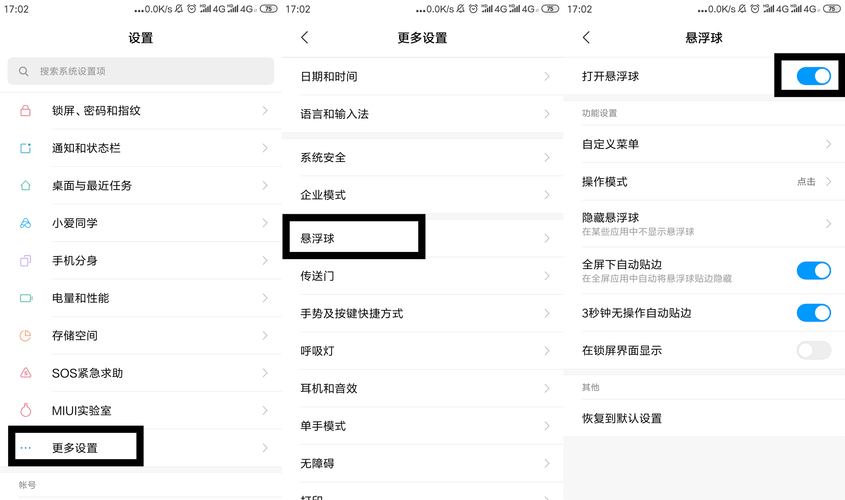
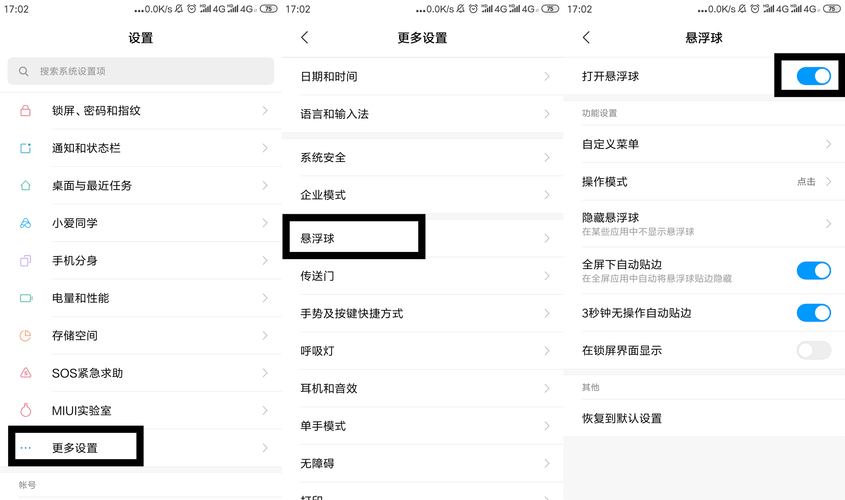
免责声明:本网站部分内容由用户自行上传,若侵犯了您的权益,请联系我们处理,谢谢!联系QQ:2760375052 版权所有:电子商贸网:沪ICP备2023023636号